- Path of Exile은 종종 컴퓨터의 전용 그래픽 카드를 인식하지 못하여 게임 내 그래픽에 영향을 미칩니다.
- 일반적으로 전원 관리 문제, 잘못된 그래픽 카드 선택 또는 잘못 구성된 설정으로 인해 발생합니다.
- 이 문제를 해결하려면 전용 그래픽 카드를 사용하도록 Path of Exile을 수동으로 설정하거나 여기에서 다른 방법을 시도해 보세요.

엑스다운로드 파일을 클릭하여 설치
이 소프트웨어는 드라이버를 계속 실행하여 일반적인 컴퓨터 오류 및 하드웨어 오류로부터 안전하게 보호합니다. 간단한 3단계로 지금 모든 드라이버를 확인하세요.
- DriverFix 다운로드 (확인된 다운로드 파일).
- 딸깍 하는 소리 스캔 시작 문제가 있는 모든 드라이버를 찾습니다.
- 딸깍 하는 소리 드라이버 업데이트 새 버전을 얻고 시스템 오작동을 방지합니다.
- DriverFix가 다운로드되었습니다. 0 이달의 독자.
패스 오브 엑자일은 무료 비디오 게임 Grinding Studio Games에서 개발한 장르에서 최고 중 하나이며 스릴 넘치는 게임 플레이와 매혹적인 그래픽을 제공합니다. 그러나 몇몇 사용자는 Path of Exile이 그래픽 카드를 인식하지 못한다고 보고했습니다.
이는 게임 내 그래픽과 사용자의 전반적인 경험에 영향을 미칩니다. 고사양 그래픽을 자랑하는 게임의 경우 그래픽 카드 문제가 문제가 될 수 있습니다.
따라서 더 이상 고민하지 않고 Path of Exile이 그래픽 카드를 인식하지 못하는 이유와 이에 대한 가장 효과적인 솔루션에 대해 알아야 할 모든 것을 살펴보겠습니다.
내 게임이 내 그래픽 카드를 사용하지 않는 이유는 무엇입니까?
이것은 주로 두 세트의 그래픽 카드(통합 및 전용)가 설치된 컴퓨터의 경우입니다. 여기서 사용자는 종종 전용 그래픽이 아닌 통합 그래픽을 사용하는 PoE를 찾습니다. 이는 버그, 부적절한 선택 또는 잘못 구성된 설정 때문일 수 있습니다.
그 외에는 기본 제어판을 통해 전용 그래픽 카드 설정을 잘못 구성했을 수 있습니다. 이 경우 통합 그래픽을 사용하여 Path of Exile이 시작되도록 수동으로 설정할 수 있습니다.
또한 일부 사용자의 경우 랩톱에서 절전 모드가 시작되면 장치가 자동으로 통합 그래픽으로 전환됩니다. 따라서 이것도 확인해야 합니다.
패스 오브 엑자일에 좋은 컴퓨터가 필요하십니까?
패스 오브 엑자일을 실행하기 위해 하이엔드 사양의 컴퓨터가 필요하지 않습니다. 괜찮은 사람이 작업을 수행해야 하지만 좋은 전용 그래픽 카드가 있어야 합니다.
PoE를 설치할 계획이거나 비디오 카드가 Path of Exile 실행 요구 사항을 충족하지 않는다고 생각되는 경우 아래 그래픽 요구 사항을 확인하십시오.
- 프로세서: 쿼드 코어 2.6GHz x86 호환
- 그래픽: ATI Radeon™ HD 7850 또는 NVIDIA® GeForce® GTX 650 Ti
- 램: 8GB
- 다이렉트X: 다이렉트X 버전 11
POE가 내 GPU를 인식하지 못하면 어떻게 해야 합니까?
1. 전용 그래픽을 사용하도록 Path of Exile을 수동으로 설정
노트
Nvidia 제어판에 대한 단계를 나열했으며 개념에 대한 기본 이해를 제공해야 합니다. 다른 그래픽 카드를 사용 중이고 프로세스가 확실하지 않은 경우 공식 웹사이트에서 정확한 단계를 확인하세요.
- 시작 엔비디아 제어판, 선택 3D 설정 관리 왼쪽의 탐색 창에서
- 로 이동 프로그램 설정 탭.
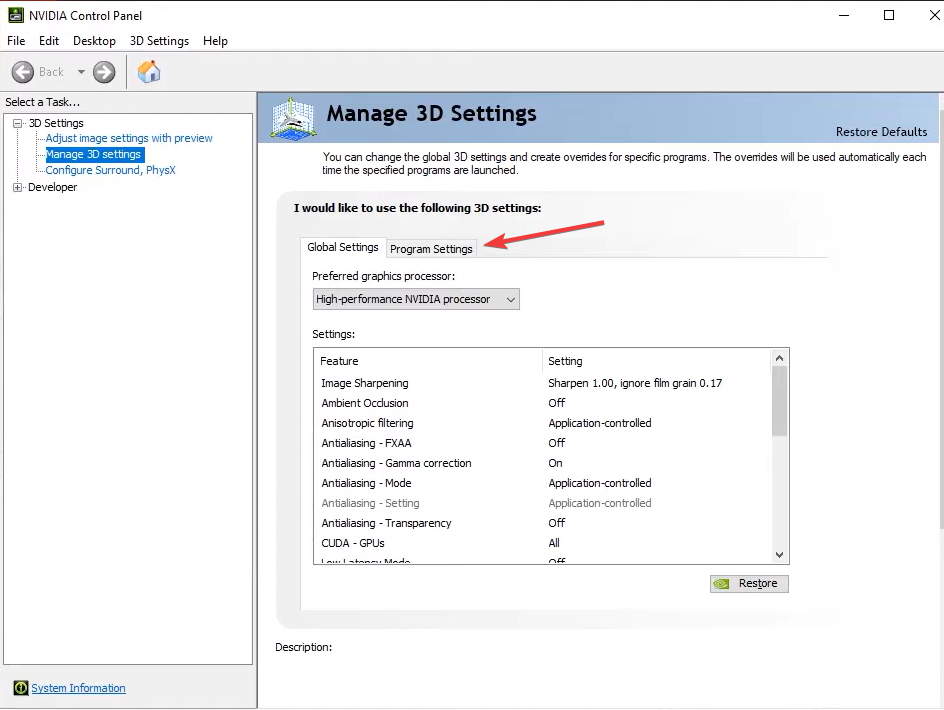
- 선택하다 망명의 길 ~로부터 사용자 정의할 프로그램 선택 드롭 다운 메뉴. 목록에 없으면 추가하다 버튼을 누르고 게임 런처 파일을 찾아 추가합니다.
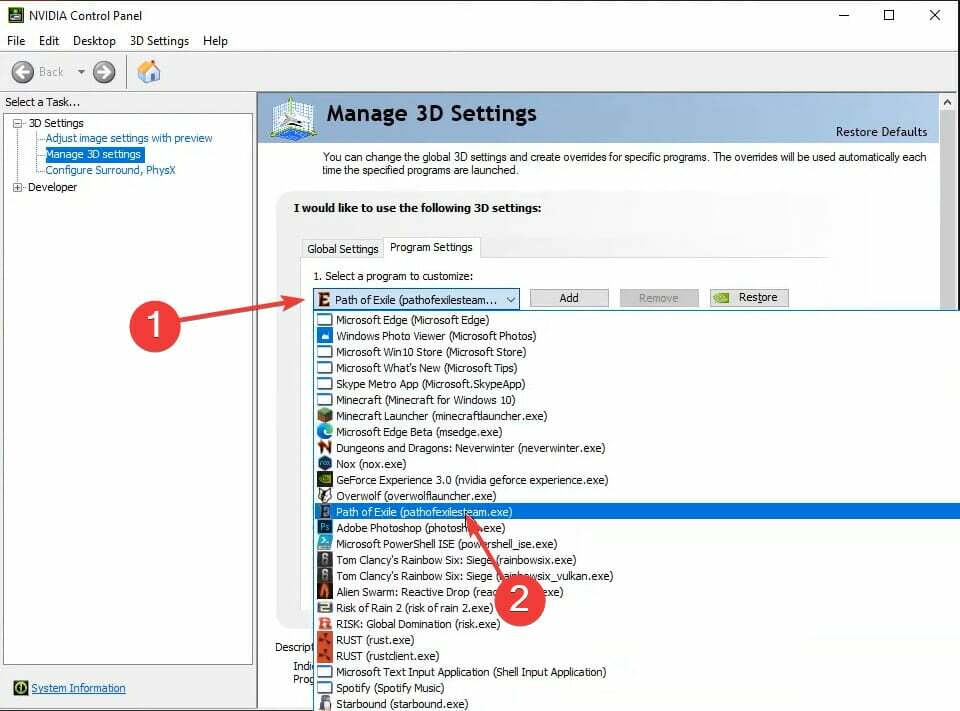
- 다음으로 선택 고성능 Nvidia 프로세서 ~로부터 이 프로그램에 대해 선호하는 그래픽 프로세서를 선택하십시오 드롭 다운 메뉴.
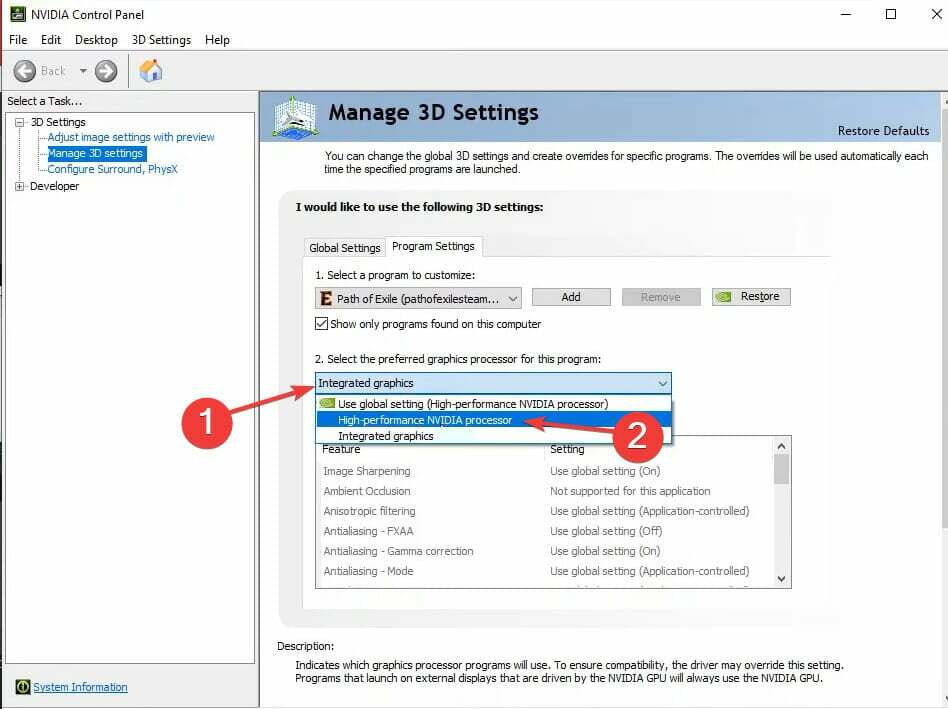
- 마지막으로 적용하다 변경 사항을 저장하려면 하단에.
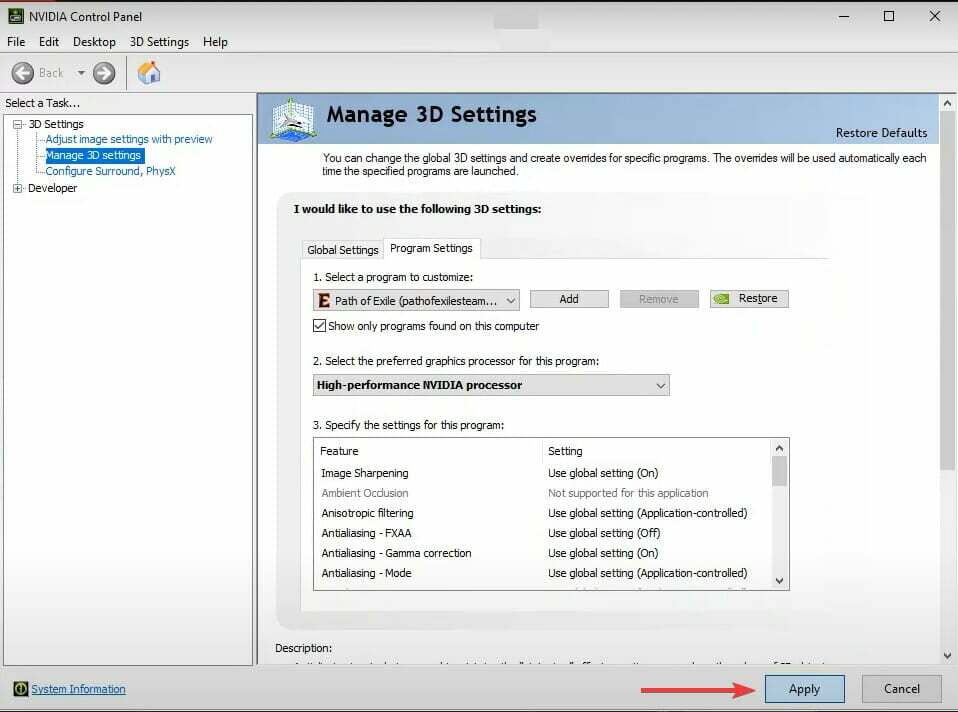
전용 그래픽 카드가 Path of Exile에 나열되지 않은 경우 전용 제어판을 사용하여 전환할 수 있습니다. 이것은 Intel HD 그래픽을 비활성화하고 Nvidia를 사용하는 방법을 궁금해하는 많은 사용자에게 효과적이었습니다.
전문가 팁: 일부 PC 문제는 특히 리포지토리가 손상되었거나 Windows 파일이 누락된 경우 해결하기 어렵습니다. 오류를 수정하는 데 문제가 있는 경우 시스템이 부분적으로 손상되었을 수 있습니다. 컴퓨터를 스캔하고 결함이 무엇인지 식별하는 도구인 Restoro를 설치하는 것이 좋습니다.
여기를 클릭 다운로드하고 복구를 시작합니다.
또한 게임 내 설정에 현재 통합 그래픽 카드가 선택되어 있다고 표시될 수 있지만 그렇지 않으며 그래픽의 변경 사항을 즉시 알아차릴 수 있습니다.
- Steam의 클라이언트 WebHelper 높은 CPU 사용량을 수정하는 3가지 쉬운 방법
- Valorant의 대화방이 연결되지 않을 때 수정하는 3가지 방법
- 2022년에 Final Fantasy XIV에서 오류 1014를 수정하는 방법
- 이 제품을 Steam에 추가하는 데 문제가 있었던 문제를 해결하는 3가지 방법
- Roblox에서 흰색 화면 문제를 해결하는 3가지 빠른 방법
2. 드라이버 업데이트
PC에서 게임을 최대 성능으로 실행하려면 그래픽 카드 드라이버를 업데이트해야 합니다.
원하는 경우 이 작업을 수동으로 수행할 수 있지만 트릭을 수행할 DriverFix와 같은 효율적인 드라이버 관리 도구가 있습니다.
이 소프트웨어는 컴퓨터를 스캔하고 오래되거나 손상된 드라이버를 감지한 다음 적절한 시기에 업데이트합니다.
⇒ DriverFix 받기
3. 전원 관리 옵션 전환
- 누르다 창 + 에스 시작하기 위해 검색 메뉴, 입력 제어판 텍스트 필드에서 해당 검색 결과를 클릭합니다.
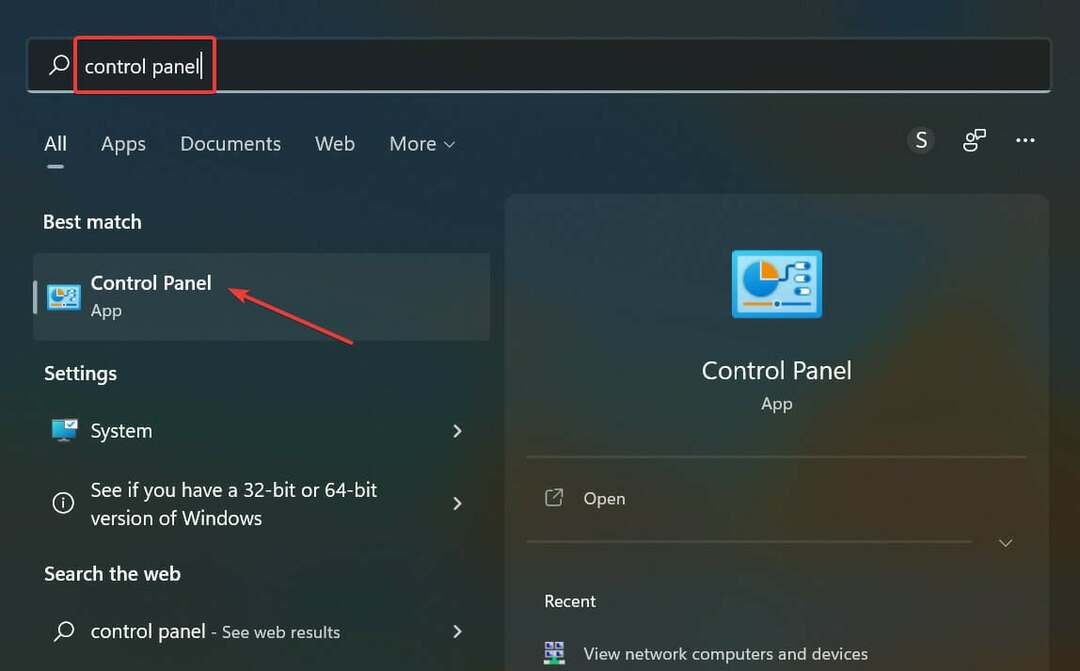
- 클릭 시스템 및 보안 여기.
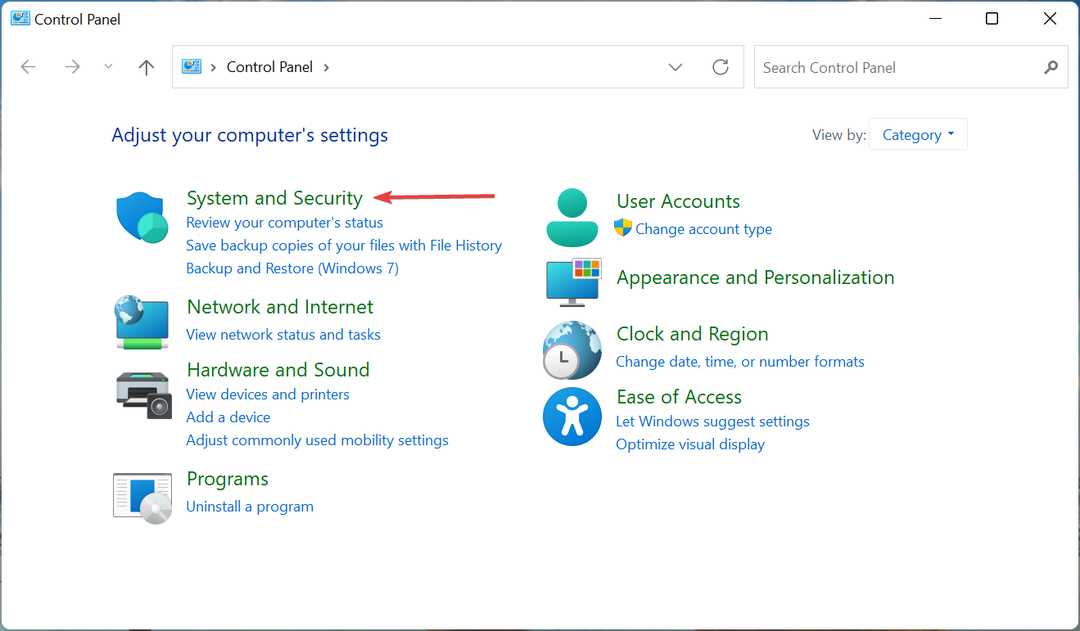
- 다음을 클릭하십시오. 전원 옵션.
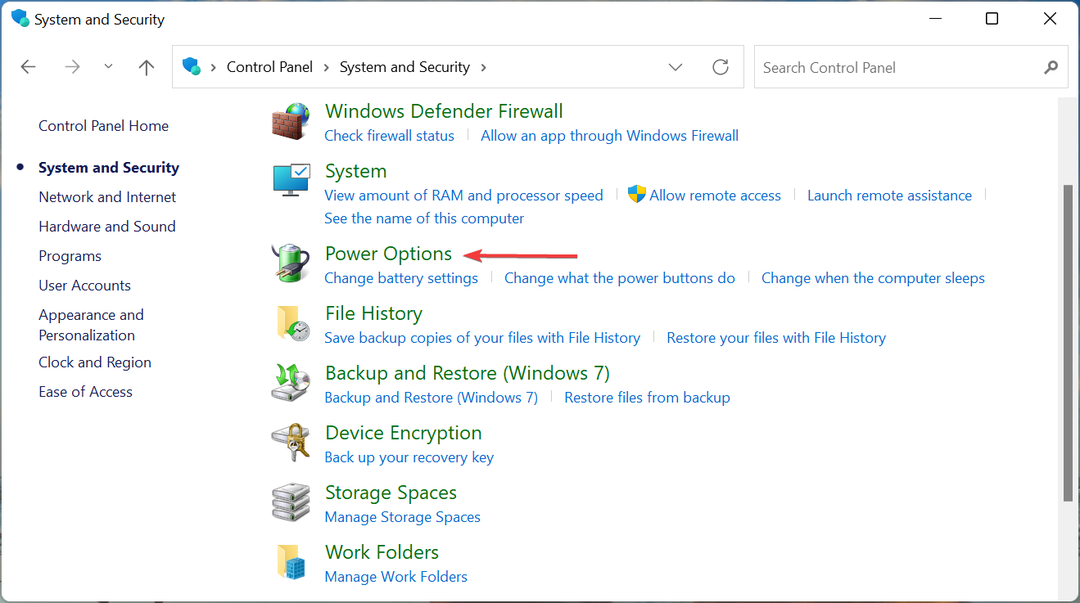
- 이제 선택 고성능 여기에 나열된 전원 계획.
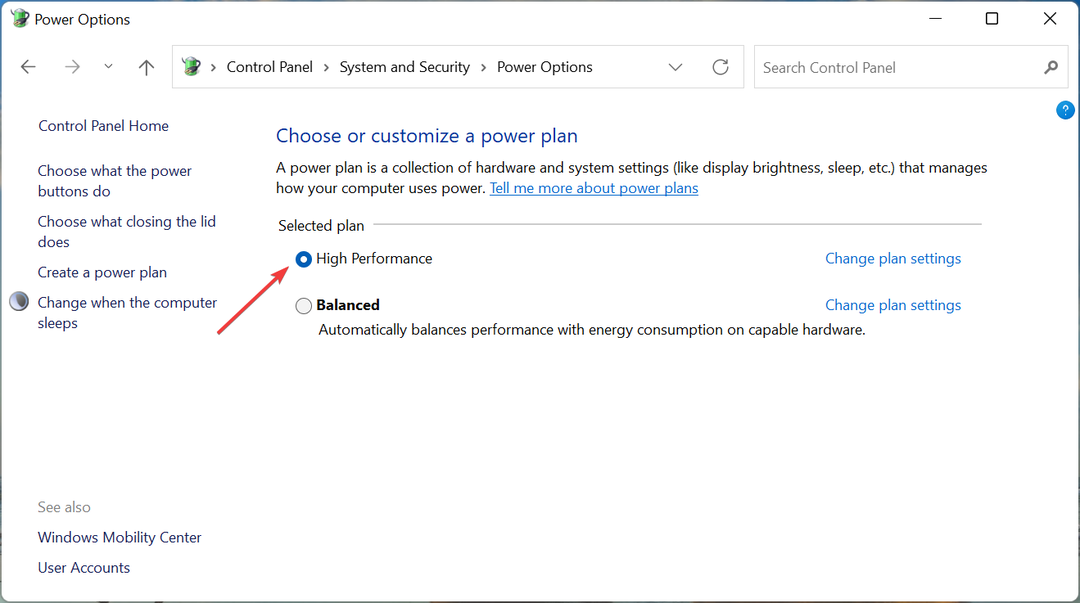
완료되면 변경 사항을 적용하기 위해 컴퓨터를 다시 시작합니다. 그러면 Nvidia가 이제 컴퓨터에서 그래픽 카드를 인식하기 시작해야 합니다.
게임에서 사용하는 그래픽 카드를 어떻게 변경합니까?
이를 위해 게임 내 설정이나 그래픽 카드 전용 제어판을 사용할 수 있습니다. 종종 게임 내 설정에 일부 문제로 인해 사용 가능한 그래픽 카드가 모두 나열되지 않는 경우가 많습니다. 이 경우 전용 제어판을 사용해야 합니다.
제어판을 통한 변경 사항은 즉시 반영되며 훨씬 더 효과적입니다. 따라서 이것은 선호하는 옵션이어야 합니다.
이것이 Path of Exile이 그래픽 카드를 인식하지 못할 때 문제를 해결할 수 있는 모든 방법입니다. 또한 이러한 방법은 다른 게임에서도 작동합니다.
그 외에도 해결 방법은 다음과 같습니다. Path of Exile의 일반적인 문제, 갑작스러운 충돌, 연결 및 사운드 문제 등을 포함합니다.
아래 의견 섹션에서 어떤 수정 사항이 효과가 있었고 Path of Exile에 대한 귀하의 리뷰를 알려주는 것을 잊지 마십시오.
 여전히 문제가 있습니까?이 도구로 수정하세요.
여전히 문제가 있습니까?이 도구로 수정하세요.
- 이 PC 수리 도구 다운로드 TrustPilot.com에서 우수 평가 (다운로드는 이 페이지에서 시작됩니다).
- 딸깍 하는 소리 스캔 시작 PC 문제를 일으킬 수 있는 Windows 문제를 찾습니다.
- 딸깍 하는 소리 모두 고쳐주세요 특허 기술 문제를 해결하기 위해 (독자 전용 할인).
Restoro가 다운로드되었습니다. 0 이달의 독자.

